Слайд 2Skype — программа для общения в сети Интернет.
Основные бесплатные функции Skype:
Связь между

абонентами Skype, находящимися в любой точке мира ( чат, голос, видео).
Пересылка файлов любого объема с максимально возможной скоростью.
Организация телефонных конференций с несколькими собеседниками (до четырех одновременно).
Слайд 3Требования
Для того, чтобы использовать Skype, компьютер должен соответствовать следующим минимальным требованиям:
Операционная

система Windows 2000 или XP;
Процессор 400 MHz;
128 MB оперативной памяти;
15 MB свободного места на диске;
Звуковая карта, наушники + микрофон (гарнитура);
Соединение с Интернетом на скорости не ниже 33.6 Kbps.
Для передачи видеоизображения необходима любая Web-камера со значком Skype на коробке. Цена таких Web-камер – от 600 рублей. Часто Web-камера дополнена микрофоном с наушниками. Минимальные требования для Web-камеры смотрите в ее инструкции.
Слайд 4Установка
Скачайте программу на сайте http://skype.com, зарегистрируйте ее, установите, подключите микрофон с наушниками,
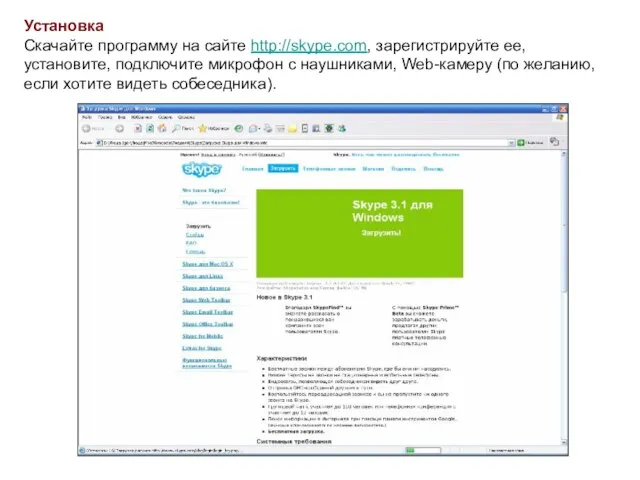
Web-камеру (по желанию, если хотите видеть собеседника).
Слайд 5Работа
На вкладке Контакты находятся Skype - имена всех Ваших абонентов. Наведите указатель
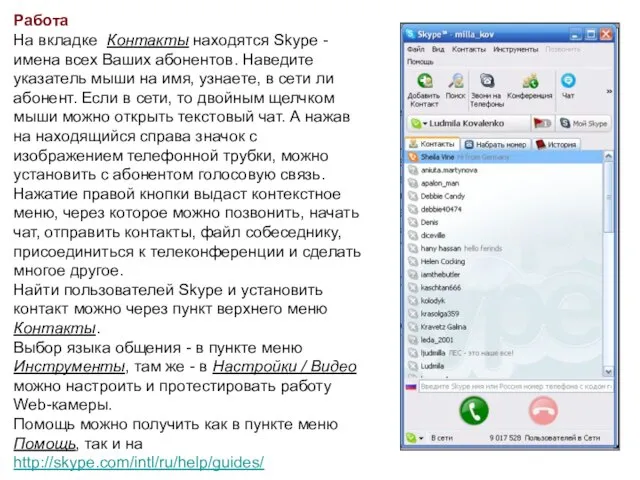
мыши на имя, узнаете, в сети ли абонент. Если в сети, то двойным щелчком мыши можно открыть текстовый чат. А нажав на находящийся справа значок с изображением телефонной трубки, можно установить с абонентом голосовую связь.
Нажатие правой кнопки выдаст контекстное меню, через которое можно позвонить, начать чат, отправить контакты, файл собеседнику, присоединиться к телеконференции и сделать многое другое.
Найти пользователей Skype и установить контакт можно через пункт верхнего меню Контакты.
Выбор языка общения - в пункте меню Инструменты, там же - в Настройки / Видео можно настроить и протестировать работу Web-камеры.
Помощь можно получить как в пункте меню Помощь, так и на http://skype.com/intl/ru/help/guides/
Слайд 7 Связь между абонентами Skype, находящимися в любой точке мира
Щелкните на имя

человека, которому Вы хотите позвонить, и нажмите на большую зеленую кнопку.
Skype будет звонить до тех пор, пока человек не ответит вам.
Как только человек, которому вы звоните, ответит вам, вы можете разговаривать
Чтобы закончить разговор, просто щелкните на красную кнопку.
Слайд 8Как работать в текстовых индивидуальном и групповом чатах
Выбрать человека, с кем

вы хотите поговорить. Выбрать значок «Отправить сообщение».
Вы можете установить тему чата, выбрав соответствующую опцию, но можно и пропустить выбор темы и просто начать беседу.
Напечатайте текст в рамке для сообщения и затем нажмите клавишу «Ввод».
Ваше сообщение и ответы собеседника появятся в главном меню.
Чтобы беседовать более, чем с одним человеком, нажмите кнопку «Пригласить еще людей в этот чат».
Выберите имя человека, с которым вы хотите поговорить, и нажмите кнопку «Добавить». Skype чат может включать до 100 человек.


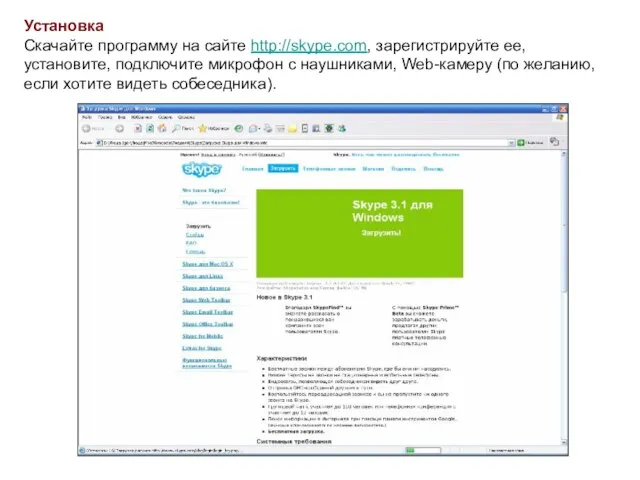
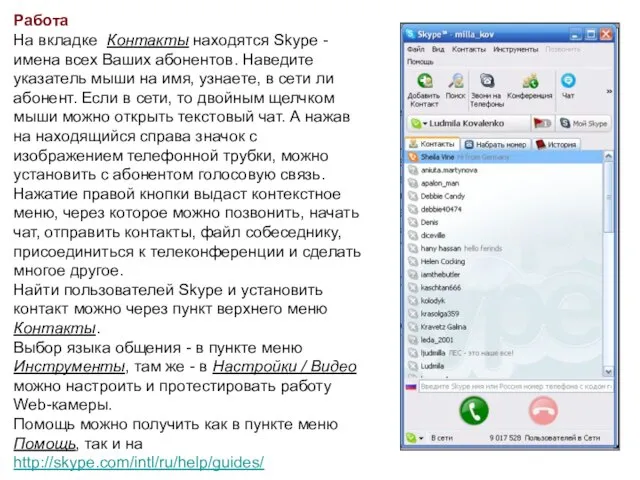
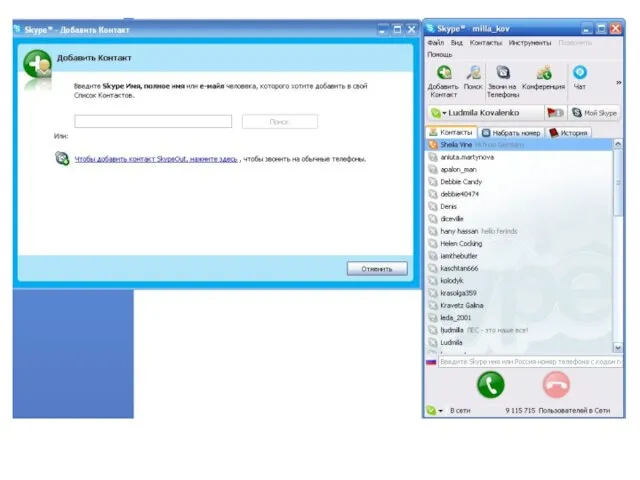


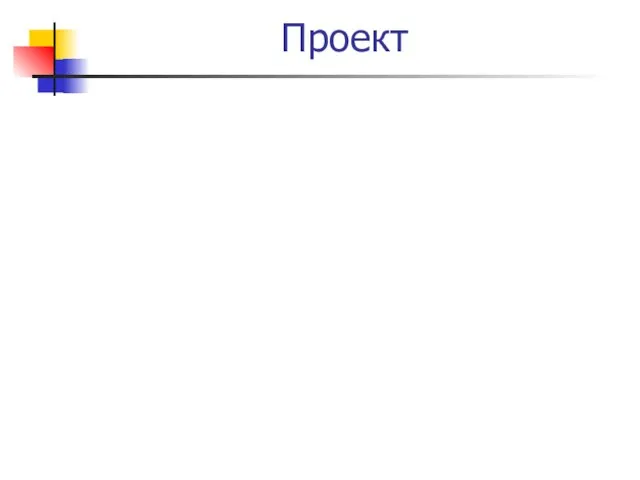 Информационные технологии
Информационные технологии Способы оплаты дополнительных платных услуг
Способы оплаты дополнительных платных услуг Социальная медицина
Социальная медицина презентация Тема 2 МСФО
презентация Тема 2 МСФО Аттестационная работа. Мой трек
Аттестационная работа. Мой трек буклет
буклет Реструктуризация сети
Реструктуризация сети Диагностика детско-родительских отношений как способ выявления жестокого обращения с детьми
Диагностика детско-родительских отношений как способ выявления жестокого обращения с детьми ИТ в деят. психолога. Психологическое просвещение и психопрофилактика
ИТ в деят. психолога. Психологическое просвещение и психопрофилактика Виртуальная выставка Сокровища русского зодчества
Виртуальная выставка Сокровища русского зодчества Оптимальное распределение доходов между участниками проекта
Оптимальное распределение доходов между участниками проекта Красота и правда "лёгкой" и "серьёзной" музыки.
Красота и правда "лёгкой" и "серьёзной" музыки. Применение системы анализа эффективности бюджетных расходов в области государственных и муниципальных закупок
Применение системы анализа эффективности бюджетных расходов в области государственных и муниципальных закупок Работа выполнена в рамках проекта: «Повышение квалификации различных категорий работников образования и формирование у них базов
Работа выполнена в рамках проекта: «Повышение квалификации различных категорий работников образования и формирование у них базов ШКОЛЬНЫЙ САЙТ как развивающая образовательная среда
ШКОЛЬНЫЙ САЙТ как развивающая образовательная среда Литература 18 века
Литература 18 века Здание как сочетание различных объемов. Понятие модуля
Здание как сочетание различных объемов. Понятие модуля Налоги. Принципы налогооблажения
Налоги. Принципы налогооблажения Идея атомизма 2
Идея атомизма 2 Конституция Российской Федерации
Конституция Российской Федерации Общая физическая и спортивная подготовка в системе школьного образования
Общая физическая и спортивная подготовка в системе школьного образования ОСНОВЫ УСТОЙЧИВОСТИ ФУНКЦИОНИРОВАНИЯ ОБЪЕКТОВ ЭКОНОМИКИ И ТЕРРИТОРИЙ
ОСНОВЫ УСТОЙЧИВОСТИ ФУНКЦИОНИРОВАНИЯ ОБЪЕКТОВ ЭКОНОМИКИ И ТЕРРИТОРИЙ Отличие права от морали и религии
Отличие права от морали и религии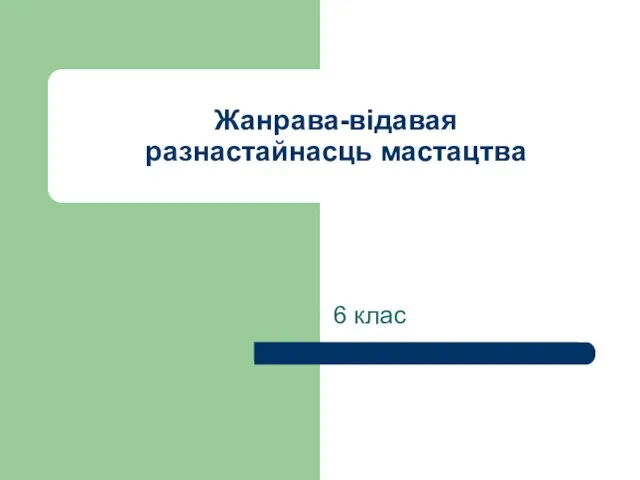 Жанрава-відавая разнастайнасць мастацтва
Жанрава-відавая разнастайнасць мастацтва Наполеон Бонапарт
Наполеон Бонапарт Основи антикорупційної діяльності в збройних силах України
Основи антикорупційної діяльності в збройних силах України Великая Отечественная война.
Великая Отечественная война. Терморегуляторы. Комплект для управления снеготаянием
Терморегуляторы. Комплект для управления снеготаянием